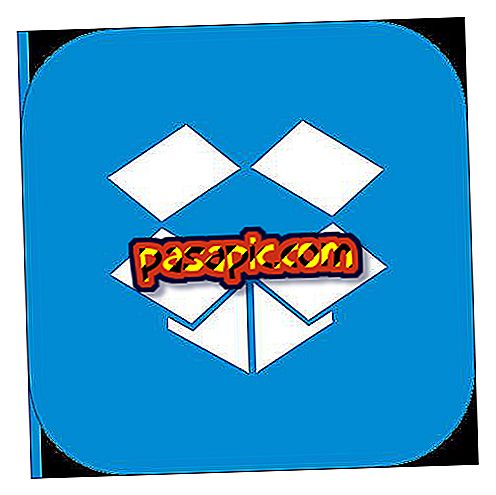VirtualBox로 Mac에 Windows를 설치하는 방법

Mac을 가지고 있긴하지만 때때로 Windows가 그리워 집니까? 좋은 소식이 있습니다 . Mac에 Windows 를 설치 하고 필요에 따라 때때로 Windows를 사용할 수 있습니다. 이를 수행하는 방법은 여러 가지가 있지만 VirtualBox 가상화 프로그램에서 사용하는 것이 가장 좋습니다. 당신은 하나씩 단계를 따라야하고 그것을 성취하기 위해주의를 기울여야합니다. 결국 어떻게 그렇게 어렵지는 않을지 알게 될 것입니다. 감히하니? .com 에서 VirtualBox로 Mac에 Windows를 설치하는 방법을 알려드립니다.
따라야 할 단계 :1
Mac에 Windows를 설치할 수있게 해주는 프로그램은 VirtualBox입니다. 다운로드하려면 //www.virtualbox.org/wiki/Downloads로 이동하여 OS X 호스트 용 VirtualBox 4.3.10 옆에있는 링크를 클릭하십시오 . 다운로드를 수락하고 .dmg 파일을 열고 설치 지침을 따르십시오.

2
이제 Windows 를 다운로드 할 차례입니다. Microsoft에서 만든 Internet Explorer 개발자 용 페이지 //loc.modern.ie/es-es/virtualization-tools#downloads에서이 작업을 수행 할 수 있습니다. "원하는 테스트 OS 선택"에서 "Mac"을 선택하고 "가상화 플랫폼 선택"에서 "Mac 용 VirtualBox"를 선택하십시오. 아래 부분에는 다운로드 할 수있는 모든 운영 체제 버전이 표시됩니다. 우리가 IE10-Win8을 선택했다면 원하는 것을 선택하십시오. 해당 파일을 모두 다운로드하십시오.

3
파일을 다운로드 한 폴더에서 터미널 을 실행하십시오 . 이렇게하려면 폴더를 마우스 오른쪽 단추로 클릭하고 서비스> 폴더의 새 터미널을 선택하십시오.

4
폴더의 터미널 화면에서 chmod + xIE10.Win8.For.MacVirtualBox.part1.sfxy 명령을 입력하고 Enter 키를 누릅니다. 그런 다음 ./IE10.Win8.For.MacVirtualBox.part1.sfxy 명령을 다시 실행하여 Enter 키를 다시 누릅니다. 시스템이 압축 해제 및 설치를 시작하면 오른쪽에 표시된 백분율로 진행 상태가 표시됩니다.

5
프로세스가 끝나면 "Applications"폴더에서 VirtualBox 를 엽니 다 . 파일> 가상화 된 서비스 가져 오기로 이동하십시오.

6
파일을 다운로드 한 폴더에서 확장명이 .ova 인 새 파일이 생성됩니다. 그것을 선택하고 "다음"을 클릭하십시오.

7
다음 단계에서는 일련의 기본 설정을 선택할 수 있습니다. 원칙적으로 그대로두고 "가져 오기"를 클릭하십시오. 가져 오기 프로세스가 시작됩니다.

8
우리는 거의 다 왔어! 프로세스가 완료되면 VirtualBox의 왼쪽 열에서 IE10 - Win8 시스템이 꺼집니다. "시작"버튼을 클릭하십시오.

9
이미 Mac에 Windows가 있습니다! 프로세스가 다소 복잡하지만 이러한 단계를 올바르게 따르면 Apple 컴퓨터에서 Windows를 다시 즐길 수 있습니다.